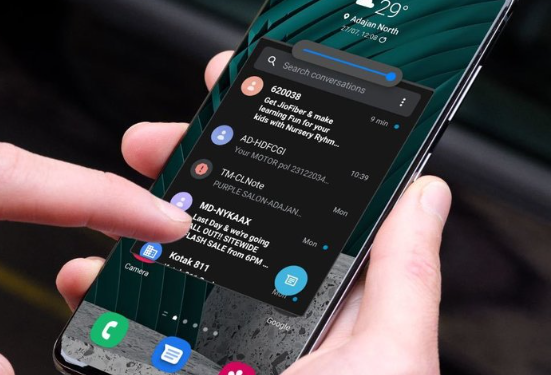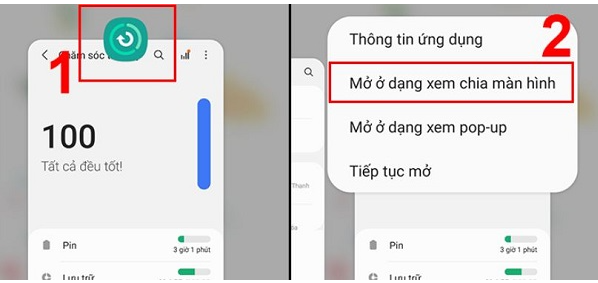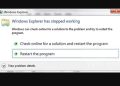Bỏ túi ngay cách mở đa cửa sổ trên Samsung cực đơn giản. Người dùng có thể trải nghiệm cùng lúc nhiều ứng dụng mà không phải bật qua bật lại rườm rà và rắc rối.
Đối với những chiếc smartphone ngày nay bao gồm cả Samsung, dế yêu thường có rất nhiều ứng dụng như game, Facebook, Messenger, Instagram… Do đó, có đôi lúc người dùng cần phải mở và chạy cùng lúc rất nhiều ứng dụng. Tuy nhiên, việc chuyển đổi giữa các ứng dụng khá là rắc rối. Nhất là khi bạn đang trong trận chơi game hoặc mải mê coi một bộ phim hấp dẫn nào đó. Với những trường hợp như thế này, cách mở đa cửa sổ trên Samsung chính là biện pháp Samsung đang cần.

Chia sẻ cách mở đa cửa sổ trên Samsung dành cho Samfan
Mở đa cửa sổ trên Samsung mang đến rất nhiều lợi ích cho người dùng. Bởi Samfan có thể dùng cùng lúc nhiều app bằng cách thu nhỏ ứng dụng ở dạng pop-up hoặc chia đôi màn hình làm việc. Thế nhưng, không phải ứng dụng nào cũng có thể hỗ trợ tính năng đa cửa sổ. Do vậy, bạn cần phải bật cách mở đa cửa sổ trên Samsung như sau:
- B1: Đi đến Cài đặt > Chọn vào Tính năng nâng cao.
- B2: Chọn vào mục Phòng thí nghiệm.
- B3: Tại mục Đa cửa sổ cho tất cả ứng dụng và toàn màn hình ở dạng xem chia đôi màn hình > Nhấn công tắc để kích hoạt.
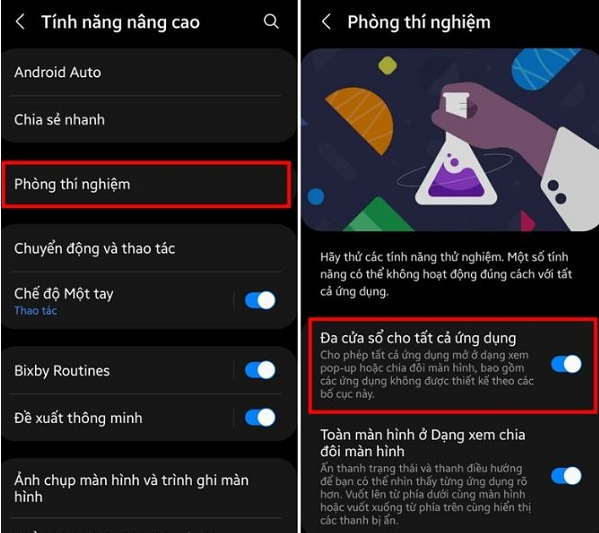
Chú ý: Với những ứng dụng không hỗ trợ tính năng này, nếu như bật đa cửa sổ lên có thể ảnh hưởng một xíu đến việc hoạt động bình thường của app đó nhé.
Xem thêm:
Cách bật chia đôi màn hình trên Samsung cụ thể từng dòng
Vì Samsung có rất nhiều dòng khác nhau như dòng A, M, S, Note… Nên admin sẽ hướng dẫn cụ thể chi tiết cách chia đôi màn hình trên Samsung như sau:
Bỏ túi cách chia đôi màn hình Samsung dòng M Series
Mặc dù dòng M hiện nay khá là hiếm nhưng vẫn còn nhiều người dùng xài, mua hàng xách tay. Vì thế, admin cũng sẽ hướng dẫn cách thực hiện ở dòng này. Đối với Samsung dòng M, khi nâng cấp lên Android 9.0. Thì đã có thể sử dụng tính năng chia đôi màn hình.
- B1: Đi đến ứng dụng Cài đặt > Chọn vào Tính năng nâng cao.
- B2: Nhấn chọn vào Đa cửa sổ > Bật Thao tác xem chia đôi màn hình và Thao tác xem Pop-up.
Sau khi đã kích hoạt, để bật chia đôi màn hình ứng dụng. Samfan hãy thực hiện:
- B1: Anh em nhấn vào nút .Đa nhiệm
- B2: Nhấn vào logo của app bạn muốn xem đa cửa sổ > Chọn Mở ở dạng xem chia đôi màn hình.
- B3: Tiếp tục nhấn vào ứng dụng thứ 2 mà bạn cần xem song song > Sau đó, kéo đường ranh giới để điều chỉnh kích thước.
- B4: Để thoát chế độ này, bạn chỉ cần kéo 1 ứng dụng ra full màn hình hoặc nhấn nút Quay về là được.
Xem thêm:
Bỏ túi cách chia đôi màn hình Samsung dòng A Series
- B1: Nhấn vào nút Đa nhiệm > chọn vào icon của app bạn muốn chia đôi.
- B2: Nhấn vào “Mở ở dạng xem chia đôi màn hình”.
- B3: Tiếp tục chọn vào ứng dụng thứ 2 bạn cần dùng song song là được.
Lưu ý:
- Cách chia đôi màn hình Samsung dòng Note Series cũng tương tự với dòng A và dòng M mình giới thiệu. Do đó, anh em chỉ cần thực hiện như hướng dẫn nha. Thêm vào đó, chia đôi màn hình máy tính bảng Samsung cũng không quá khác biệt nên anh em hoàn toàn có thể áp dụng theo các bước này.
- Riêng với cách chia đôi màn hình Samsung dòng Z Series. Đây là dòng điện thoại gập nên “dế yêu” đã có sẵn tính năng chia đôi màn hình rồi. Vì vậy, dựa vào kiểu gập mà Samfan có thể mở 2 ứng dụng song song ở 2 màn hình. Thế nên, người dùng không cần phải thao tác rườm rà.
Trên đây là các cách mở đa cửa sổ trên Samsung mà mình chia sẻ. Tùy vào từng điện thoại Samsung mà bạn đang dùng. Các bước thực hiện có thể có một vài thay đổi. Nhưng nhìn chung là không quá khác biệt đâu Samfan nhé!